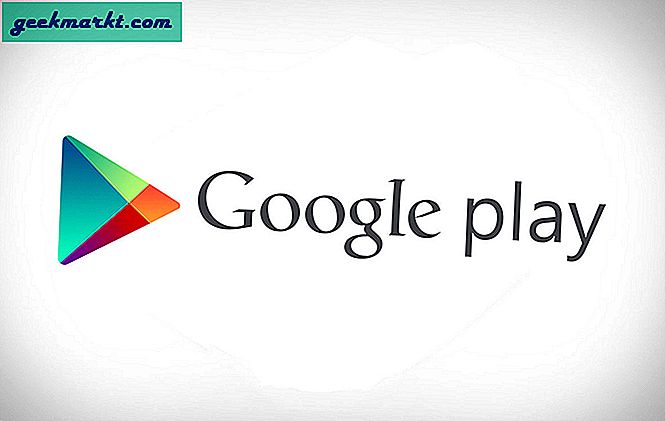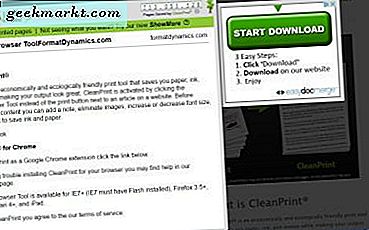Google lanserte nylig en ny app kalt Action Blocks som en tilgjengelighetsfunksjon for Android. Denne appen hjelper folk til å dra nytte av Google Assistant ved å plassere Google Assistant-snarveier på startskjermen. Uansett kan alle dra nytte av det og bruke dem til å lage påminnelser, stille alarmer til et bestemt tidspunkt, spille av favorittspillelisten osv. Med bare ett trykk.
Det beste er at du kan bruke den på Android-telefonen din og gjøre den som en fjernkontroll for å kontrollere smarte lys, TV-er, dører, kameraer og andre smarte apparater som støtter Google Assistant. Du kan til og med bruke den gamle telefonen din slik at du kan legge den på bordet som et smart hjemme-dashbord. Eller du kan bruke den på telefonen til å bruke den som en fjernkontroll. La oss sette opp det.
Gjør den gamle telefonen din til et Dashboard for hjemmekontroll
1. Sett Smart Home Devices på Google-kontoen din
Først må du sette opp alle smarte hjemmegadgets ved hjelp av Google Home-appen. For å gjøre det, er det bare å laste ned og åpne Google Home-appen> klikke på pluss-ikonet> Konfigurer enhet> sette opp ny enhet hjemme> velg hjemmet og fullføre installasjonsprosessen.
Lese:10 Google Assistant-triks for å erstatte apper på Android
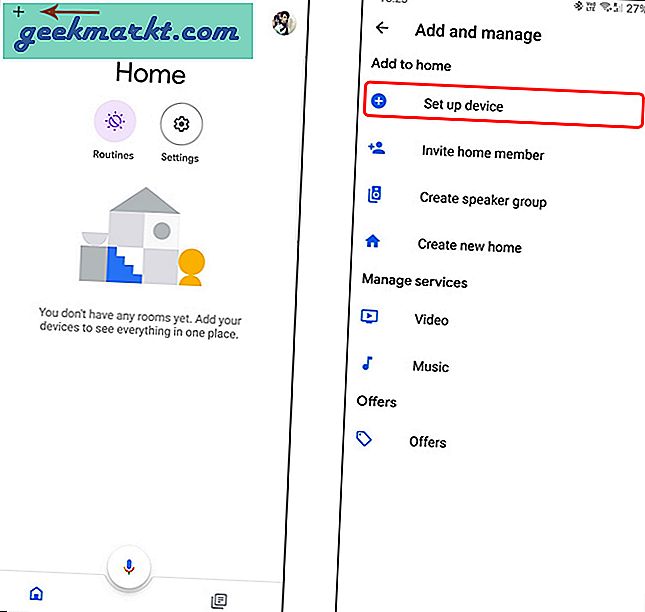
Google Home-appen vil guide deg til å koble enheten til wifi og sette den opp helt. Når du er ferdig, kan du få tilgang til enheten ved hjelp av Google Assistant. For eksempel kan du slå på smartlyset ved å si ”Hei Google, slå på kontorlysene”.
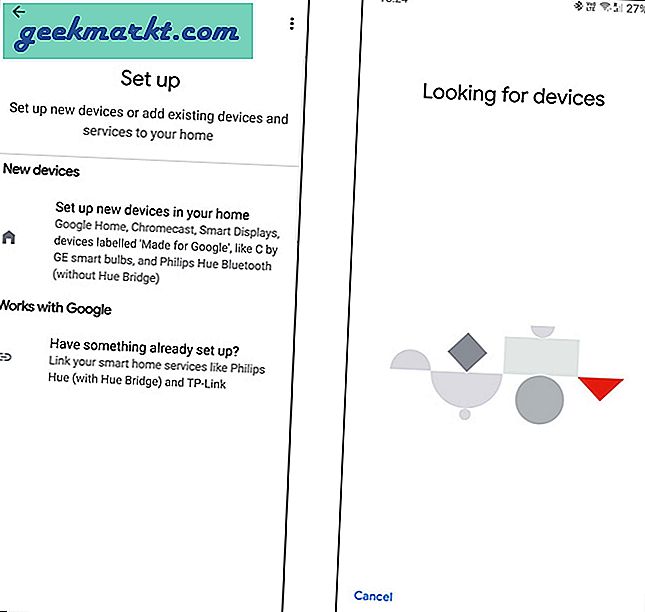
2. Sett opp handlingsblokker
Google Assistant er stemmeaktiverte, og for å bruke den som en hjemmekontrollenhet, må du laste ned Action Blocks-appen. Når du har lastet ned åpne Action Block-appen, klikk på Create Action Block nederst i appen, og klikk på Opprett en tilpasset handling og skriv kommandoen.
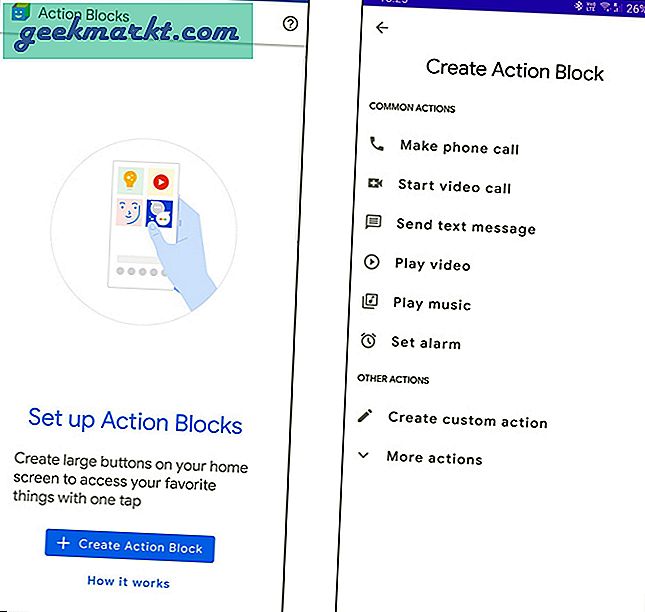
jeg foreslår deg slå av Alltid snakk handling høyt alternativet slik at det ikke forstyrrer deg hele tiden. Du kan også teste kommandoen ved å klikke på Test-handlingsknappen og trykke på Neste. Velg bildet og gi kommandoen et navn og klikk på lagre handlingsblokk.
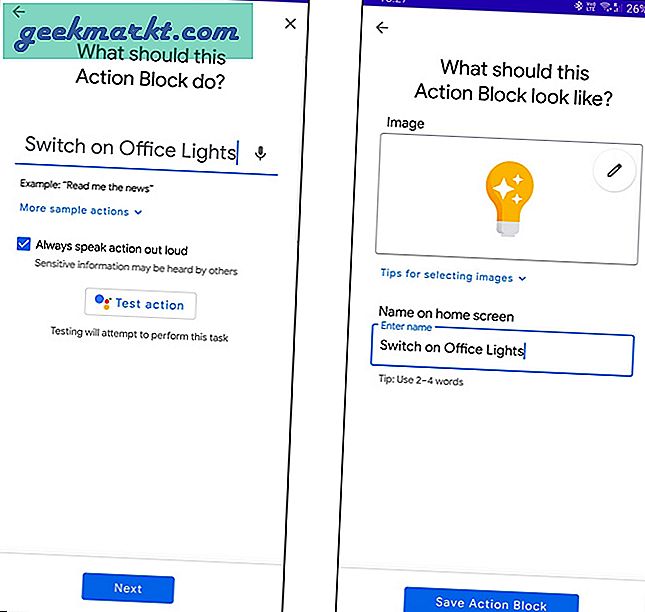
Det viser en forgrunnsvindu som ber om å legge til widgeten på startskjermbildet. Klikk på Legg til automatisk. Det vil legge til en widget på startskjermen, du kan trykke lenge på den for å justere plasseringen og størrelsen på widgeten.
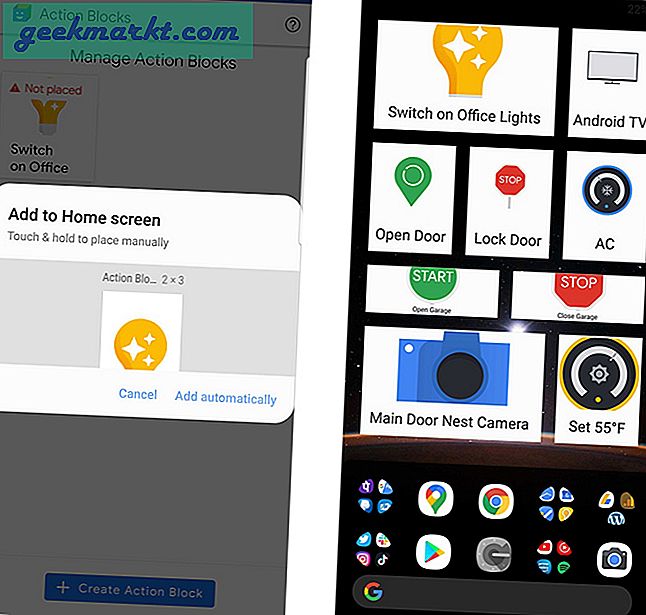
Nå når du klikker på handlingsblokken, åpner den Google Assistant og slår på lysene eller utfører en kommando du har angitt. Du kan til og med kontrollere lysstyrken, fargen osv. På den direkte fra Google Assistant. På samme måte fungerer det likt for alle slags smarte hjemmeprodukter. Du kan gjøre det samme for alle smarte hjemmeinnretninger i hjemmet ditt. Hvis du bruker det som et smart hjemme-dashbord, foreslår jeg at du bruker det i liggende modus.
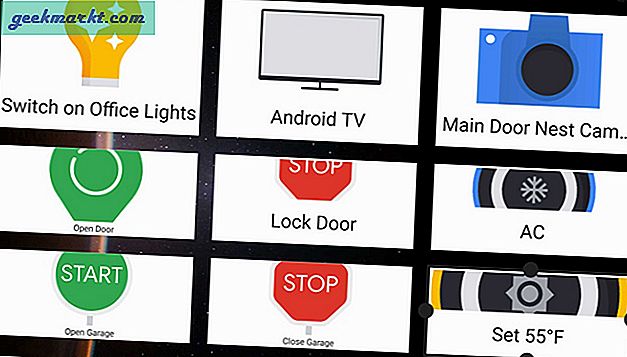
Avsluttende ord
Akkurat som Google Nest Hub, kan du også få tilgang til Google Assistant med våkearbeidet "Ok, Google". Og du kan også tilpasse lysstyrke og farger for pærer, endre volumet for smarte enheter som høyttalere, åpne rede-kameraer, få tilgang til bildene dine, e-post, og du kan også få tilgang til pendlingen din ved å logge på Google-kontoen. Men en funksjon du kan gå glipp av, er skreddersydde forslag for hver enkelt. Og husk også at alle i hjemmet har tilgang til det. Det minner meg liksom om Siri Snarveier for iOS men mye enklere. Hva tror du? Gi meg beskjed i kommentarene nedenfor.